Ya sea que tenga un blog o un sitio web, la velocidad de carga de la página siempre es importante y estas técnicas simples aumentarán la velocidad de carga de su página web al habilitando Keep-Alive en WordPress.
¿Qué es mantener vivo?
Keep-Alive también se conocía como La conexión HTTP persistente es un método para permitir lo mismo TCP (Protocolo de control de transmisión) conexión para la conversación HTTP en lugar de abrir una nueva con cada nueva solicitud.
Para una mejor comprensión, cuando visita una página web (por ejemplo, www.zcom.tech), su navegador web crea una conexión con el servidor web y envía una solicitud para acceder a un archivo en particular, y cuando el servidor permite que su navegador comience a descargar el archivo , que cree otra conexión para el segundo archivo y el proceso continúa.
Entonces, si una página web requiere 10 archivos para mostrarse correctamente, entonces su navegador solicita todos estos archivos y tiene que crear 10 conexiones separadas después de cada descarga de archivos y solicitar una por una al servidor web para que OK acceda a los archivos.
Y habilitar Keep-Alive en WordPress ayuda a los navegadores web a crear solo una conexión ÚNICA para acceder a todos los archivos del servidor web en una sola solicitud. Reduce significativamente el número de solicitudes al servidor web, como resultado, reduce los usos de la CPU del servidor (carga del servidor) y mejora el tiempo de carga de la página.
comprobar el estado de mantener vivo
Para probar si su proveedor de alojamiento web ha habilitado Keep-Alive:
Haga clic en este enlace, ingrese su nombre de dominio, espere a que se analice su sitio, luego desplácese hacia abajo en los resultados de la prueba hasta que encuentre su estado Keep-Alive.
¿Cómo habilitar habilitar Keep-Alive en WordPress?
Habilitar mantener vivo en WordPress es simple y fácil, solo necesita agregar el código a continuación después de la última línea en su archivo .htaccess.
# TN START ENABLE KEEP ALIVE <ifModule mod_headers.c> Header set Connection keep-alive </ifModule> # TN END ENABLE KEEP ALIVE
Si tu no sabes cómo editar el archivo .htaccess, aquí hay dos formas diferentes de editar Archivo .htaccess en WordPress.
Edite el archivo htaccess de WordPress usando el complemento Yoast SEO
Si está utilizando el complemento Yoast SEO aquí, siga los pasos a continuación para editar el archivo htaccess y habilitar Keep-Alive en WordPress.
- Abra el panel de WordPress, haga clic en Yoast SEO y luego en Herramientas, luego haga clic en Editor de archivos, aquí busque el cuadro del editor de archivos htaccess y, al final, coloque el código a continuación para habilitar mantener vivo para su WP. Y haga clic en guardar cambios en el botón htaccess
# TN START ENABLE KEEP ALIVE <ifModule mod_headers.c> Header set Connection keep-alive </ifModule> # TN END ENABLE KEEP ALIVE
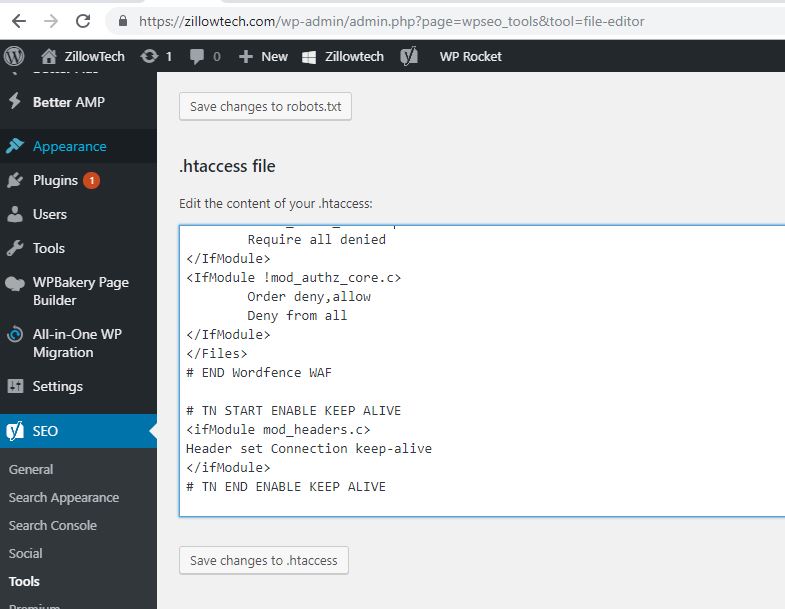
Edite el archivo htaccess de WordPress usando cPanel
En primer lugar, inicie sesión en su cuenta de alojamiento o inicie sesión directamente en su cPanel, vaya al administrador de archivos, diríjase a la configuración y active el archivo oculto, si no está activado directorio raíz.Busque el archivo .htaccess en la carpeta public_html o en el directorio raízFinalmente, haga clic derecho en el archivo .htaccess y siga las instrucciones de su cPanel para editar el archivo, luego coloque ese código y haga clic en el botón Guardar.
Eso es todo, ha habilitado con éxito mantener vivo en WordPress.
Lea también:
